yuribonder.com
Что такое DNS сервер, принцип работы DNS сервера
Опубликовано: 03.11.2018Что такое DNS сервер, принцип работы DNS сервера

Что такое DNS сервер
DNS сервер – это сервер, позволяющий преобразовывать символьные имена доменов в IP адреса, и наоборот.
Домен – это определённая зона в пространстве доменных имён, которой обязательно присваивается как минимум один IP адрес.
Как работает DNS
Служба DNS служит для сопоставления доменного имени IP адресу. Система DNS состоит из множества серверов разного уровня, в каждой сети должен быть свой DNS сервер, который содержит локальную базу DNS записей.
Как это работает:
Клиент делает запрос на локальный DNS сервер, например, в адресной строке браузера вы набрали адрес сайта; Если локальный DNS содержит данную запись, то он даёт ответ. В нашем примере, браузер получит IP адрес сайта, и обратиться к нему. Если в локальном DNS, нет нужной записи, то он обращается к следующему DNS серверу, и так, до тех пор, пока запись не будет найдена.Одному IP адресу может быть сопоставлено множество доменных имён – это называется виртуальный хостинг. Но и одному доменному имени может быть присвоено множество IP адресов, как правило для распределения нагрузки.
Записи DNS сервера
У DNS сервера есть несколько видов записей, рассмотрим их:
Запись SOA создаёт зону для домена, например, нам нужно добавить домен exempl.com, тогда нам сначала нужно создать запись SOA, которая будет указывать, на каком сервере хранится информация о данном домене. У записи SOA есть несколько параметров:
Serial – серийный номер зоны. Он увеличивается каждый раз, при внесении изменений в данном домене, это нужно для определения изменений с вторичного DNS сервера и определении надобности обновления своего кеша. Refresh – период обновления. Период в секундах, через который, вторичный DNS сервер должен проверять серийный номер первичного сервера на предмет изменений, и обновлять данные если требуется. Retry – повтор обновления. Задаёт частоту попыток обновления вторичного DNS, при ошибке подключения к первичному. Задаётся в секундах. Expire – срок хранения данных первичного DNS на вторичном, при неудачных попытках подключения и обновления данных. TTL – время жизни записей данной зоны в кеше вторичных DNS серверов. Например, время жизни A записи данной зоны на вторичных серверах. Если данные часто меняются, рекомендовано устанавливать маленькое значение.Запись NS (name server) - указывает на DNS сервер для данного домена, то есть на сервер, где хранятся A записи.
Просмотр параметров VPN в Microsoft Intune — Azure
Область применения: Intune на портале Azure Applies to: Intune in the Azure portal Ищете документацию по Intune на классическом портале? Looking for documentation about Intune in the classic portal? Ознакомьтесь с общими сведениями об Intune . Read this introduction to Intune .
Вы можете настроить VPN-подключения с помощью Intune. You can configure VPN connections using Intune. В этой статье описываются параметры, правила трафика, условный доступ и параметры DNS и прокси-сервера. This article describes these settings, the traffic rules, conditional access, and DNS & proxy settings.
Параметры применяются к следующим устройствам: These settings apply to:
Устройства под управлением Windows 10 Devices running Windows 10 Устройства под управлением Windows Holographic for Business Devices running Windows Holographic for BusinessВ зависимости от выбранных параметров не все значения будут доступны для настройки. Depending on the settings you choose, not all values may be configurable.
Основные параметры VPN Base VPN settings
Имя подключения . Введите имя подключения. Connection name : Enter a name for this connection. Конечные пользователи увидят это имя при поиске устройства в списке доступных VPN-подключений. End users see this name when they browse their device for the list of available VPN connections. Серверы . Добавьте один или несколько VPN-серверов, к которым подключаются устройства. Servers : Add one or more VPN servers that devices connect to. Добавить . Введите на странице Добавить строку следующие сведения: Add : Opens Add Row where you enter the following information: Описание . Укажите описательное имя сервера, например VPN-сервер Contoso Description : Enter a descriptive name for the server, such as Contoso VPN server IP-адрес или полное доменное имя . Укажите IP-адрес или полное доменное имя VPN-сервера, к которому подключаются устройства, например 192.168.1.1 или vpn.contoso.com IP address or FQDN : Enter the IP address or fully qualified domain name of the VPN server that devices connect to, such as 192.168.1.1 or vpn.contoso.com Сервер по умолчанию . Позволяет использовать данный сервер как сервер по умолчанию, который устройства используют для подключения. Default server : Enables this server as the default server that devices use to establish the connection. Установите только один сервер в качестве сервера по умолчанию. Set only one server as the default. Импорт . Укажите файл с разделителями-запятыми, который содержит список серверов в формате: описание, IP-адрес или полное доменное имя, сервер по умолчанию. Import : Browse to a comma-separated file that contains a list of servers in the format: description, IP address or FQDN, Default server. Щелкните ОК , чтобы импортировать эти серверы в список Серверы . Choose OK to import these severs into the Servers list. Экспорт . Экспортирует список серверов в файл данных с разделителями-запятыми (CSV-файл) Export : Exports the list of servers to a comma-separated-values (csv) fileТип подключения . Выберите тип VPN-подключения в следующем списке поставщиков: Connection type : Select the VPN connection type from the following list of vendors:
Open Server Panel — Локальный веб-сервер для Windows. Скачать http wamp веб сервер.
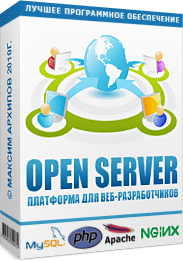
Open Server Panel — это портативная серверная платформа и программная среда, созданная специально для веб-разработчиков с учётом их рекомендаций и пожеланий.
Программный комплекс имеет богатый набор серверного программного обеспечения, удобный, многофункциональный продуманный интерфейс, обладает мощными возможностями по администрированию и настройке компонентов. Платформа широко используется с целью разработки, отладки и тестирования веб-проектов, а так же для предоставления веб-сервисов в локальных сетях.
Хотя изначально программные продукты, входящие в состав комплекса, не разрабатывались специально для работы друг с другом, такая связка стала весьма популярной среди пользователей Windows, в первую очередь из-за того, что они получали бесплатный комплекс программ с надежностью на уровне Linux серверов.
Удобство и простота управления безусловно не оставят вас равнодушными, за время своего существования Open Server зарекомендовал себя как первоклассный и надёжный инструмент необходимый каждому веб-мастеру.
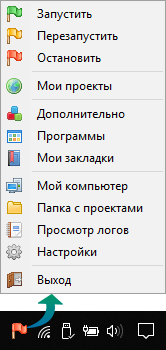
16 648
веб-мастеров OSPanel 5.2.8; Apache 2.2.34 / 2.4.29; Nginx 1.11.7 / 1.12.2; MySQL 5.1.73 / 5.5.58 / 5.6.38 / 5.7.20; MariaDB 5.5.58 / 10.0.33 / 10.1.30 / 10.2.11; MongoDB 2.4.14 / 2.6.12 / 3.0.15 / 3.2.18 / 3.4.10 / 3.6.1; PostgreSQL 9.2.24 / 9.3.20 / 9.4.15 / 9.5.10 / 9.6.6 / 9.10.1; Redis 2.8.2402 / 3.0.504 / 3.2.100; Memcached 1.2.6 / 1.4.5; FTP FileZilla 0.9.59; PHP 5.2.17; (Zend Optimizer 3.3.3, IonCube 4.0.7, Memcache 2.2.4) PHP 5.3.29; (Xdebug 2.2.7, Memcache 3.0.8, Mongo 1.6.14, Redis 2.2.7, Imagick 3.2.0) PHP 5.4.45; (Xdebug 2.4.1, Memcache 3.0.8, Mongo 1.6.14, Redis 2.2.7, Imagick 3.2.0) PHP 5.5.38; (Xdebug 2.5.5, Memcache 3.0.8, Mongo 1.6.14, MongoDB 1.2.9, Redis 2.2.7, Imagick 3.2.0) PHP 5.6.32; (Xdebug 2.5.5, Memcache 3.0.8, Mongo 1.6.16, MongoDB 1.3.4, Redis 2.2.7, Imagick 3.2.0) PHP 7.0.26; (Xdebug 2.5.5, PDFlib 9.1.1p3, MongoDB 1.3.4, Redis 3.1.5, Phalcon 3.3) PHP 7.1.12; (Xdebug 2.5.5, PDFlib 9.1.1p3, MongoDB 1.3.4, Redis 3.1.5, Phalcon 3.3) PHP 7.2.00; (Xdebug 2.5.5, PDFlib 9.1.1p3, MongoDB 1.3.4, Redis 3.1.5) ImageMagick 6.8.9-9-Q16; Bind 9.10.6; Git 2.15.1.2; Ghostscript 9.22; Sendmail 32; Wget 1.11.4; NNCron Lite 1.17; Adminer 4.3.1; ConEmu 17.11.09; HeidiSQL 9.5; RockMongo 1.1.7; PHPRedisAdmin 1.9; PHPMyAdmin 4.7.3; PHPPgAdmin 5.2; PHPMemcachedAdmin 1.3; Компоненты сборки представлены в 32-битной и 64-битной (частично) версиях.Системные требования
Поддерживаемые версии Windows (32-бит и 64-бит): Windows 7 SP1 и все более новые версии;Частично поддерживаемые версии Windows (32-бит и 64-бит): Windows XP SP3 и Windows Vista;
Минимальные аппаратные требования: 500 МБ свободной RAM и 3 ГБ свободного места на HDD;
Требуется наличие Microsoft Visual C++ 2005-2008-2010-2012-2013-2015 Redistributable Package; Возможности управляющей программы Незаметная работа в трее Windows; Быстрые старт и остановка; Автостарт сервера при запуске программы; Несколько режимов управления доменами; Монтирование виртуального диска; Поддержка управления через командную строку; Поддержка профилей настроек; Удобный просмотр логов всех компонентов; Переключение HTTP, MySQL и PHP модулей; Подробная и понятная документация; Доступ к доменам в один клик; Быстрый доступ к шаблонам конфигурации; Мультиязычный интерфейс; Автозапуск программ по списку; Особенности комплекса Не требует установки (портативность); Возможность работы с USB накопителя; Одновременная работа с Denwer, Xampp и т.д.; Работа на локальном/сетевом/внешнем IP адресе; Поддержка SSL без всякой дополн. настройки; Создание домена путем создания обычной папки; Поддержка кириллических доменов; Поддержка алиасов (доменных указателей); Защита сервера от внешнего доступа; Punycode конвертер доменных имён; Пакет из более 40 портативных программ; Планировщик заданий (cron); Создание локального поддомена без потери видимости основного домена в сети интернет; Работа с графикой CamStudio — Запись видео; EYE3 — Пипетка; IcoFX — Редактор иконок; PicPick — Мультимастер; PixBuilder — Фоторедактор; PngOptimizer — Оптимизатор графики; Утилиты
Peazip — Архиватор; Doublecmd — Файлменеджер; Everything — Мгновенный поиск файлов; VirtuaWin — Виртуальные рабочие столы; WinMerge — Сравнение файлов и папок; WinDirStat — Анализ размера папок и файлов; Интернет Dmaster — Менеджер закачек; FileZilla — FTP клиент; Firefox — Браузер; Google Chrome — Браузер; Opera — Браузер; Kitty — SSH клиент; Skype — Общение; TeamViewer — Удалённый помощник; uTorrent — Торрент клиент; WinMTR — Ping и Trace; WinSCP — SCP клиент; Офис CintaNotes — Записная книжка; Notepad++ — Текстовый редактор; Notepad2 — Продвинутый Блокнот; STDUViewer — Мультивьювер; Sublime Text 2 — Редактор кода; Система AutoRuns — Менеджер автозагрузки; Cports — Мониторинг открытых портов; MyEventViewer — Системный журнал; ProcessExplorer — Менеджер процессов; ProcessMonitor — Мониторинг процессов;
Cоздание сайтов под ключ, их оптимизация и seo продвижение
Как организовать файловый сервер, фотоархив и медиацентр на базе NAS-накопителя
Обычно сетевые накопители данных (Network Attached Storage, NAS) применяются для хранения и управления файлами, включая мультимедийный контент, а также выполняют функции резервного копирования и синхронизации данных.
В то же время современные модели NAS-накопителей способны на большее: доступ к ним можно получать через Интернет, они готовы вместить огромные массивы информации и относительно просты в управлении. Поэтому все чаще они находят применение не только в малых и средних офисах, но и дома. А благодаря простому и удобному интерфейсу пользователя их настройка не вызовет проблем.
В нашем пошаговом руководстве мы покажем, как можно просто организовать домашний файловый сервер на базе NAS, доступный не только из локальной сети, но и через Интернет, а также сделать хранилище мультимедийного контента — фотографий, видеороликов, музыки — с возможностью его воспроизведения на любых устройствах.
FTP-сервер для домашней сети

При подготовке нашего руководства мы использовали сетевой накопитель ASUSTOR AS1002T . Данная модель оснащена двуядерным процессором Marvell ARMADA 385 с частотой 1 ГГц, имеет два отсека для установки 3,5-дюймовых дисков с интерфейсом SATA, гигабитный сетевой порт и два разъема USB 3.0.
Немаловажно, что диск тихий (максимальный уровень шума — 19 дБ), поэтому его можно без проблем использовать в жилых помещениях. Кроме того, в устройство встроен аппаратный движок для шифрования файлов, что позволяет защитить ценную информацию от злоумышленников. Для домашнего применения параметров данной модели будет вполне достаточно. В российской рознице устройство стоит около 13 000 рублей.
Поскольку все современные NAS-диски снабжены удобным графическим интерфейсом, а многие поддерживают еще и магазин приложений, расширяющий функциональные возможности, работать с ними почти так же просто, как со смартфоном. Поэтому если вы отдаете предпочтение продукции других брендов, то последовательность описанных ниже действий будет примерно такой же, только пункты меню будут называться несколько иначе.

Популярное
» Как привлекать клиентов в свой бизнес?
» Как выбрать идеальное место для своего бизнеса?
» Стоит ли инвестировать в драгоценные металлы?
» Как стать успешным?
» Бизнес идея: служба питания для беременных
»
» Существует ли работа, которая приносит удовольствие?
» Качественное бухгалтерское обслуживание и сопровождение
» Почему бизнес-план мощный инструмент экономического мод ...
 Навигация
Навигация
 Новости
Новости
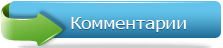 Комментарии
Комментарии
| Ваш комментарий |